最终效果预览:
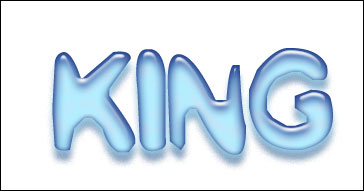
1.新建一个360x190像素的文档,背景色为白色,输入你几个文字(中英文都可以)这里以英文为例子。
如下图:
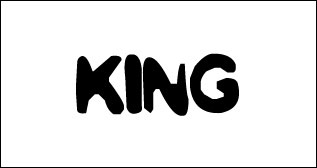
2.双击图层或者右键单击图层在弹出的菜单中选择Blending Options。
选择投影菜单(Drop shadow),将模式(Blend Mode)调为正片叠加(Multiply),在后面的拾色框中选择你需要的颜色,不透明度(Opacity)为70%,角度(Angle)为90度,后面的作用于所有层(Use Global Light)不选取,距离(Distance)为10PX,扩展(Spread)为0%,大小(Size)为7PX。下面的品质(Quality)就按默认值。
距离(Distance):设定阴影的偏移距离。
扩展(Spread):设定投影效果的边缘强度,数值越,效果越明显,过渡就越生硬。
大小(Size):可以设定阴影的模糊程度。
如下图:
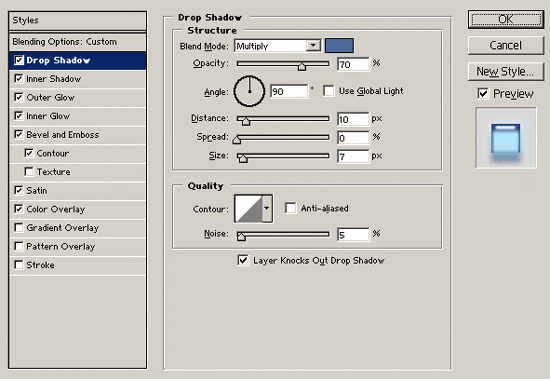








 账号登录
账号登录